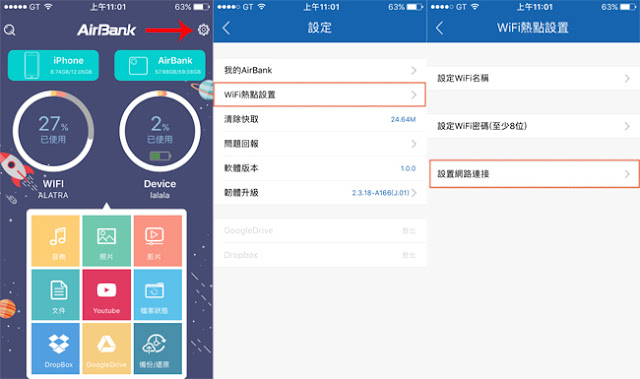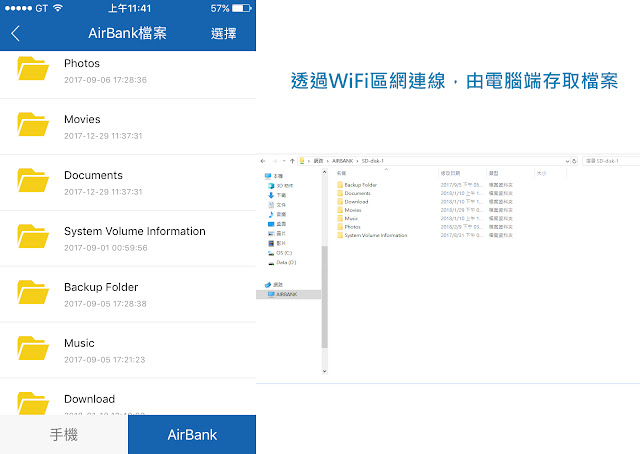字體:小 中 大
字體:小 中 大 |
|
|
|
| 2018/02/22 16:48:24瀏覽453|回應0|推薦0 | |
AirBank M100 無線行動硬碟 打造專屬的個人迷你行動雲AirBank M100是一顆小小的隨身碟、行動硬碟,擁有WiFi無線高速傳輸的功能,更可以連線WiFi區網,作為網路儲存硬碟,讓區域網路內的電腦也能透過AirBank M100即時存取檔案,甚至無線上網。袖珍的AirBank M100,可以透過APP管理手機、硬碟中的檔案,一鍵式備份、看影片......等等。但今天要跟大家分享的是一個特別的使用方式--迷你型網路儲存硬碟 ( 簡易版NAS的概念) ! AirBank M100是無線隨身碟,同時也是路由器分享碟首先稍微解惑一下,相信有些朋友在看產品介紹的時候,會有一個小小的疑問... AirBank M100的連線方式,是透過WiFi無線連接,那麼連線後是不是就等於沒有(免費的)無線網路連線了? 我只能用自己的4G行動網路流量嗎?不用擔心! 其實AirBank M100同時也是個小小路由器, 在APP中就可以設定M100連線到WiFi區網喔!設定步驟:【 WiFi連線M100-> AirBank APP 設定 -> WiFi熱點設置 -> 設置網路連接 -> 選擇要連線的WiFi名稱 】 設定完成之後,M100就會發揮無線路由器的功能,你的WiFi仍然是連線到M100,但你的手機還是可以無線上網~~ 開個瀏覽器試試吧! (畢竟不是人人都用4G吃到飽,如果想要下載東西,還是會透過WiFi才方便啊!) 這個設定為什麼如此重要呢? 因為這個路由器的功能,將引導回這次的主題---個人行動迷你雲! 當成功設定AirBank M100連到區網之後,也同時代表著區網內的電腦、筆電也可以連線到M100做檔案的存取、整理或資料夾編輯囉! 先確定筆電也連線到相同的WiFi網路,此時在[檔案總管->網路]中,就可以看到【AIRBANK】名稱的圖示,點進去之後,就可以看到M100的資料夾列表囉! 在此同時,也等同於建立起 手機 - M100 - 電腦的傳輸橋梁,你可以在電腦中編排資料夾、存放位置,更改檔案或資料夾名稱,你也可以拿著手機拍下產品的說明照片、影片,立即透過APP傳送到M100裡面,再由電腦抓取檔案,用美工軟體進行編輯處理。其他同事也可以透過相同方式,在M100中建立起工作所需的資料夾、存取檔案,達到即時共享的效果!就宛如公司的迷你型NAS~ 對於家庭用戶來說,旅行時東拍拍西拍拍了好多照片,除了可以快速傳到AirBank M100 無線行動硬碟減輕手機容量負擔之外,回到家中之後就可以輕鬆的透過電腦整理照片、影片,當然家中的成員也可以一起看這些珍貴的回憶囉! 平時做為影片、檔案的公用儲存空間也很方便~
小結:AirBank M100設定好WiFi區網連線之後,除了行動式的特性,更可以做為路由器分享碟,讓行動裝置跟電腦能夠WiFi連線,其中電腦更可以將AirBank M100視為一個網路儲存碟,在區域網路中的用戶,可以共同讀取檔案及傳輸。 當然跟NAS的多硬碟備份,以及大容量相比還是沒辦法替代的,但原本作為給手機使用的無線隨身碟、無線行動硬碟,其具有的小巧及行動便利性,再加以路由器分享碟的附加功能,也是挺加分的,可以有更多元的行動儲存應用~!--- |
|
| ( 休閒生活|網路生活 ) |